Twój sklep przechowuje dane wszystkich klientów. Ich bezpieczeństwo jest kluczowe, dlatego zadbaliśmy o to, wprowadzając dodatkową funkcjonalność: dwuetapową weryfikację podczas logowania (tzw. two-factor authentication, w skrócie: 2FA).
Nowy Panel administracyjny sklepu Shoper pozwala na aktywowanie dwuetapowej weryfikacji logujących się administratorów. Jest to znaczący krok w kierunku zwiększenia bezpieczeństwa danych na Twoim sklepie.
Przetestuj dostępne funkcje i załóż darmowy sklep internetowy w ramach 14-dniowego okresu próbnego. Sprawdź bezpłatnie i bez ograniczeń możliwości platformy Shoper.
Czym jest weryfikacja dwuetapowa?
Dwustopniowa weryfikacja użytkownika to mechanizm, dzięki któremu zabezpieczysz dostęp do Panelu administracyjnego sklepu, dzięki wykorzystaniu jednorazowych, losowo generowanych kodów i telefonu. Dzięki wprowadzeniu dodatkowego kroku podczas logowania, utrudnisz włamanie się na konto Twojego sklepu.
Jak aktywować dwuetapową weryfikację logowania do sklepu Shoper?
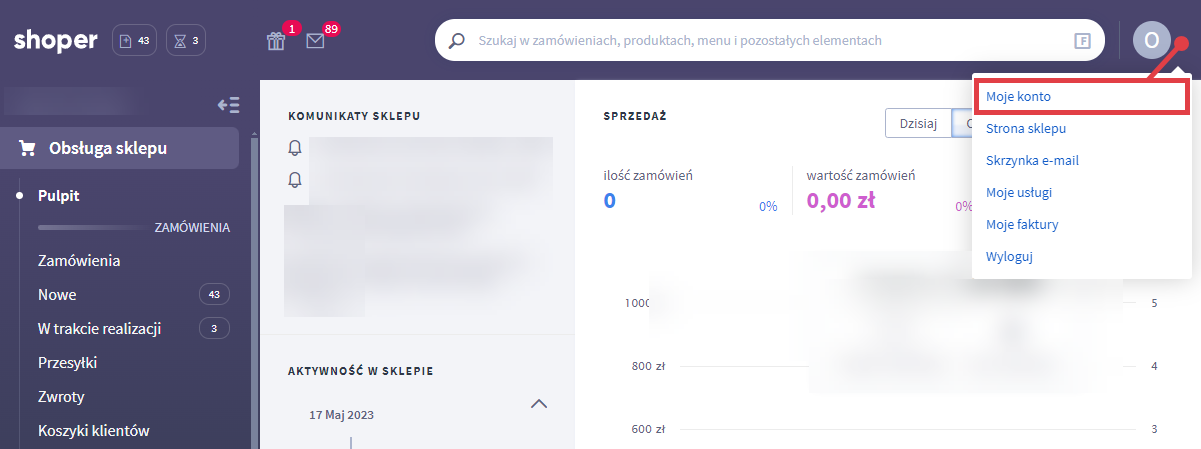
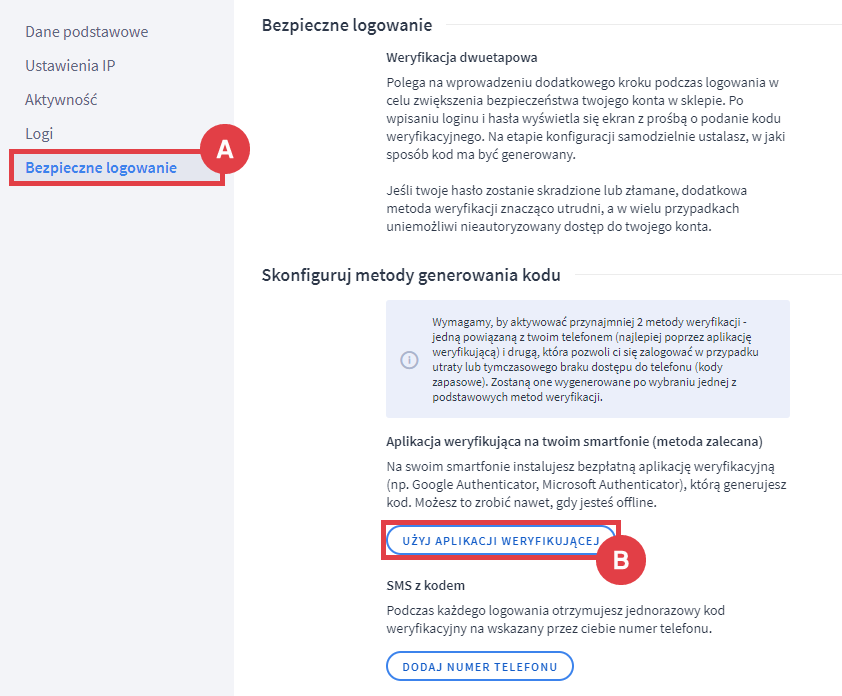
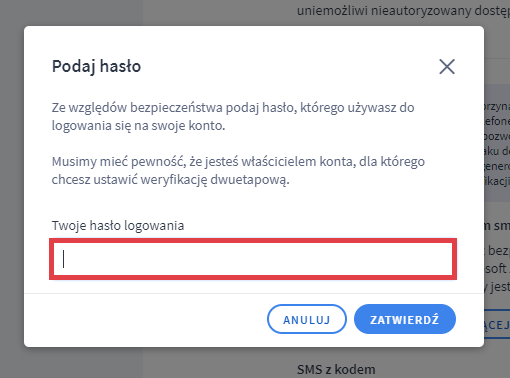
Używając w telefonie aplikacji typu: Google Authenticator zeskanuj kod z ekranu.
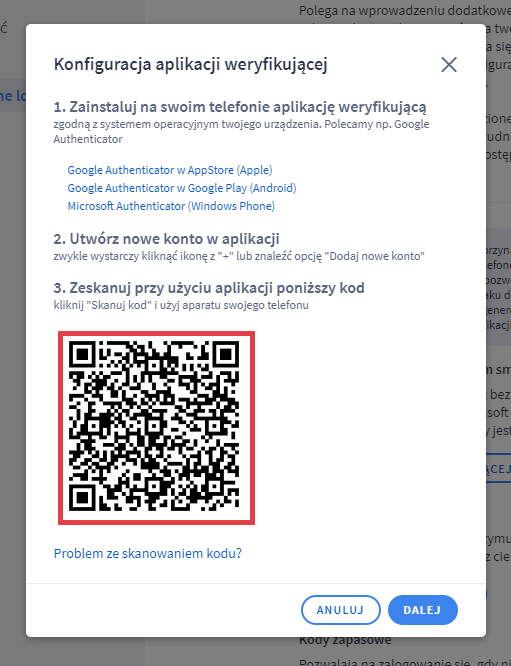
Wpisz: Kod z aplikacji.
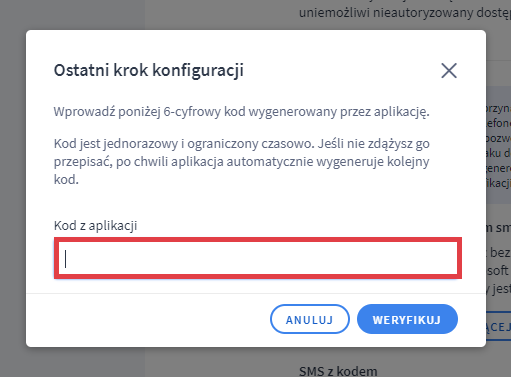
Gotowe! Możesz teraz pobrać dodatkowe: kody zapasowe. Warto je zachować na wypadek problemu z aplikacją w telefonie.
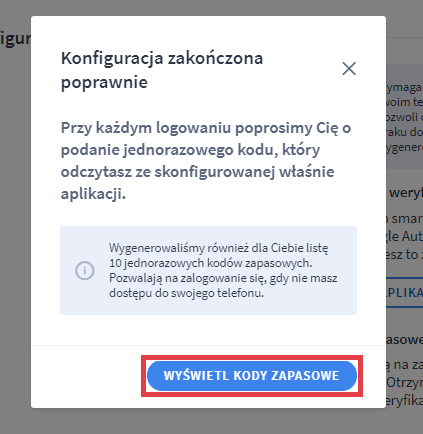
Finalny widok zakładki po dodaniu telefonu:
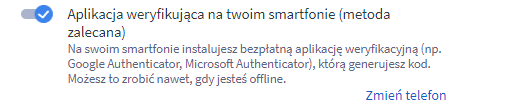
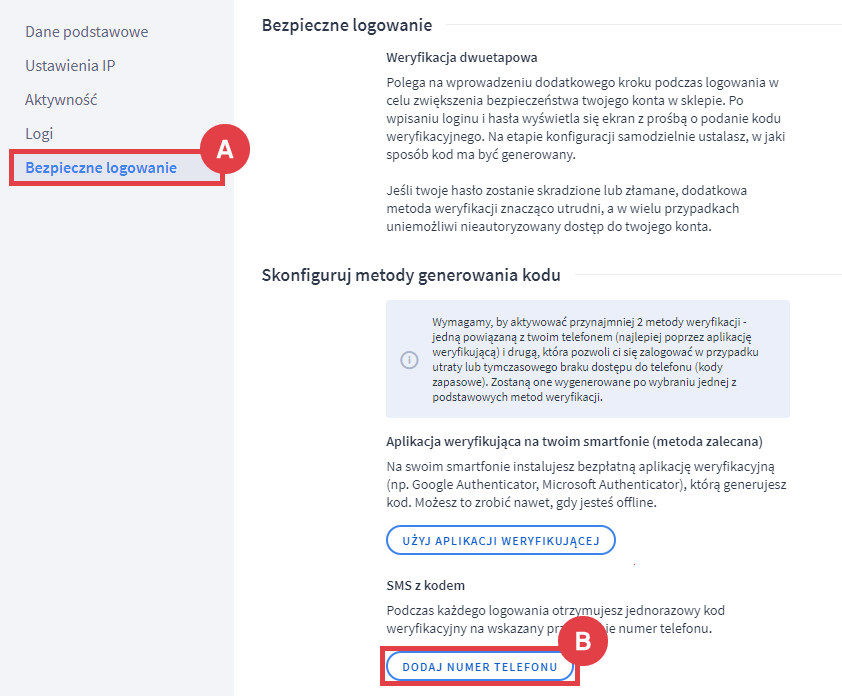
Następnie zostaniesz poproszony o podanie swojego numeru telefonu i przejdź DALEJ.
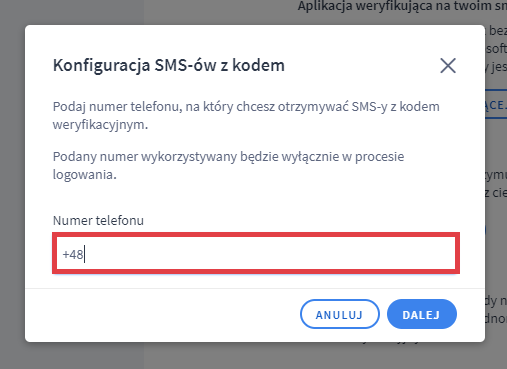
Wpisz kod weryfikacyjny, który został wysłany na Twój numer i kliknij: WERYFIKUJ.
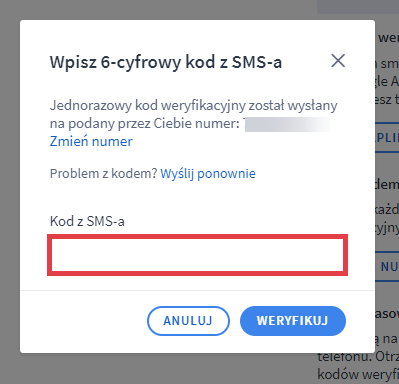
Gotowe, teraz możesz także pobrać wygenerowane: kody zapasowe. Warto je zachować na wypadek problemu z uzyskaniem kodu SMS.
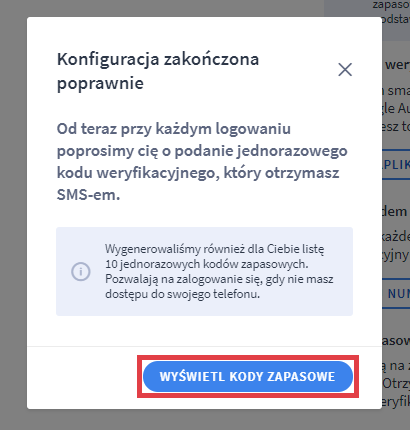
Widok po aktywacji tej opcji:

Dezaktywacja weryfikacji dwuetapowej w Panelu administracyjnym sklepu
2FA dezaktywujesz, klikając: Wyłącz (C) w zakładce: Bezpieczne logowanie (B) na koncie zalogowanego administratora (A).
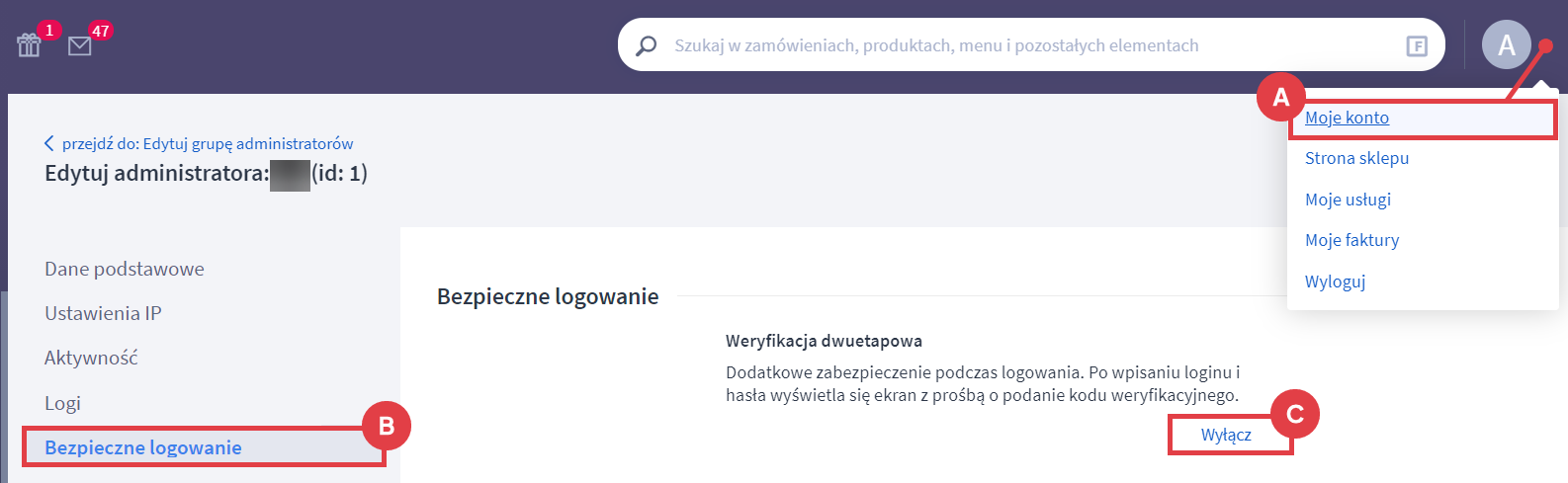
Administrator posiadający pełne uprawnienia może wyłączyć dwuetapową weryfikację innym użytkownikom, nie ma natomiast uprawnień, by ją włączyć.
WAŻNE! W przypadku utraty dostępu do wszystkich możliwości przejścia weryfikacji (utracony telefon, aplikacja, kody zapasowe) skontaktuj się z Działem Obsługi Klienta Shoper z adresu e-mail, na który został założony sklep.
Włączanie powiadomień wysyłanych do administratora sklepu o logowaniu z nowego adresu IP
Instrukcja: jak włączyć powiadomienia e-mail w przypadku logowania administratora z nowego adresu IP?
Zmiana hasła dostępu do Panelu administracyjnego sklepu Shoper
Instrukcja: jak ustawić nowe hasło dostępu dla wybranego administratora?
Wideo: nowe funkcjonalności Panelu administracyjnego sklepu Shoper
Obejrzyj film instruktażowy o wprowadzonych zmianach na platformie sklepów internetowych Shoper.
Warto zapamiętać!
- Jak działa logowanie z dwustopniową weryfikacją użytkownika?
- Jak skonfigurować dwuetapową weryfikację logowania do Panelu administracyjnego sklepu?
- Jak dezaktywować dodatkowe zabezpieczenie podczas logowania – 2FA?
- Wideo poradnik: jak odmieniono Panel administracyjny sklepu Shoper?